A mensagem de erro um tanto vaga do Microsoft Outlook “Algo deu errado” pode aparecer quando você está tentando configurar sua conta ou usar o aplicativo em geral. Sem uma indicação clara do que está acontecendo de errado, corrigir esses erros do Outlook pode ser complicado.
Para ajudar, listamos todas as maneiras possíveis de corrigir o erro “Algo deu errado” no Outlook para Windows.
últimas postagens
1. Editar arquivos de registro
A descoberta automática é um recurso bacana que permite que o Outlook defina automaticamente as configurações da conta de e-mail sem exigir entrada manual do usuário. Se este serviço receber resultados inesperados do servidor da Web de terceiros, o Outlook poderá exibir a mensagem de erro “Algo deu errado”. Para resolver isso, você precisará fazer algumas alterações nos arquivos de registro do seu PC.
Como você deve saber, fazer alterações incorretas nos arquivos de registro pode tornar seu sistema inoperável. Portanto, é aconselhável fazer backup de todos os seus arquivos de registro ou criar um ponto de restauração antes de prosseguir.
ComputerHKEY_CURRENT_USERSoftwareMicrosoftOfficeXX.0OutlookAutoDiscover
Substitua XX.0 no caminho acima pela sua versão do Office (16.0 = Office 365, Office 2019 e Office 2016, 15.0 = Office 2013).
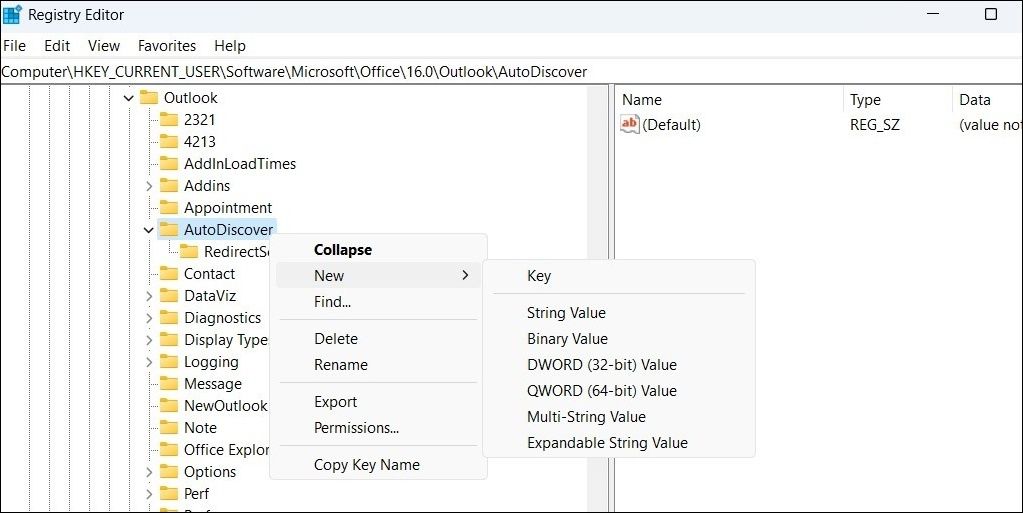
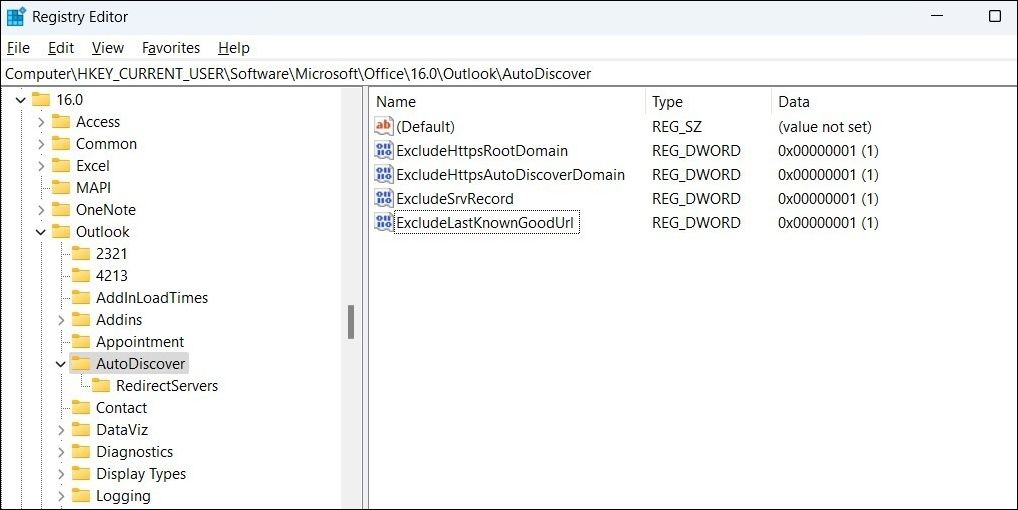
Reinicie o seu PC depois disso e verifique se você ainda recebe o erro “Algo deu errado” no Microsoft Outlook.
2. Abra o Outlook no modo de segurança
Às vezes, suplementos de terceiros no Outlook podem interromper os processos do aplicativo e acionar esses erros. Para verificar se esse é o caso, tente iniciar o Outlook no modo de segurança.
Se o Outlook funcionar como esperado, isso significa que um de seus suplementos está causando o problema. Para encontrar o culpado, você precisará desativar todos os suplementos e reativá-los um de cada vez. Aqui estão os passos para o mesmo.
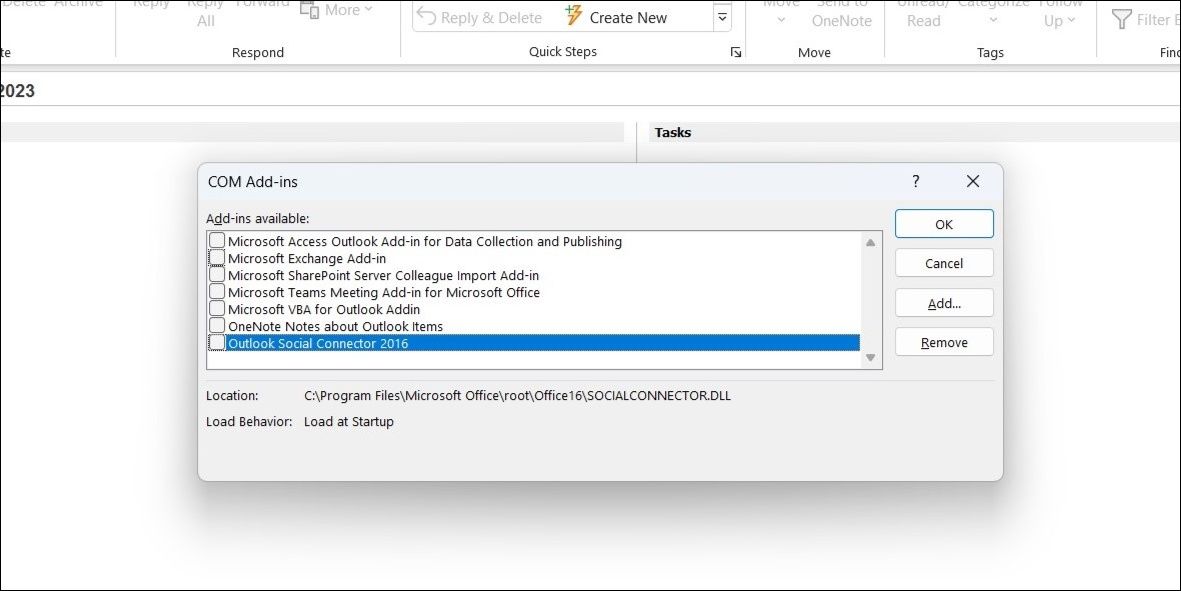
Reinicie o aplicativo Outlook e habilite seus suplementos um por um até que o erro ocorra novamente. Depois de encontrar o suplemento problemático, considere removê-lo para evitar tais problemas.
3. Limpe o Cache do Outlook
Dados de cache desatualizados ou corrompidos podem fazer com que o Outlook se comporte mal e exiba erros incomuns. Se esta for a causa de seus problemas, limpar o cache do aplicativo Outlook deve fazer as coisas funcionarem novamente. Para fazer isso, use estas etapas:
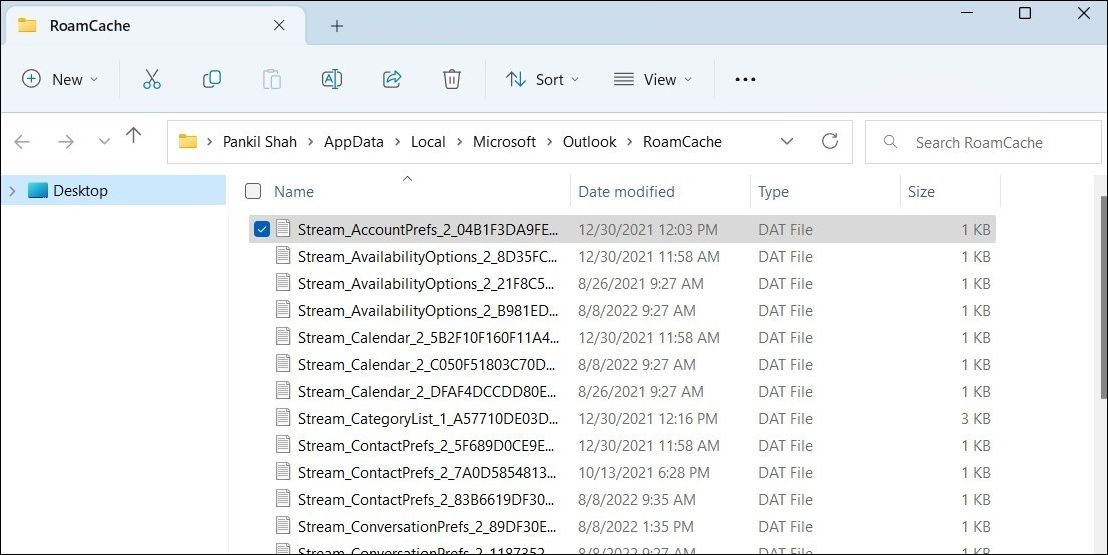
4. Repare seu perfil do Outlook
Outra razão pela qual você pode obter o erro “Algo deu errado” no Outlook é se houver um problema com seu perfil do Outlook. Você pode tentar reparar seu perfil do Outlook para ver se isso restaura a normalidade. Aqui estão os passos para o mesmo.
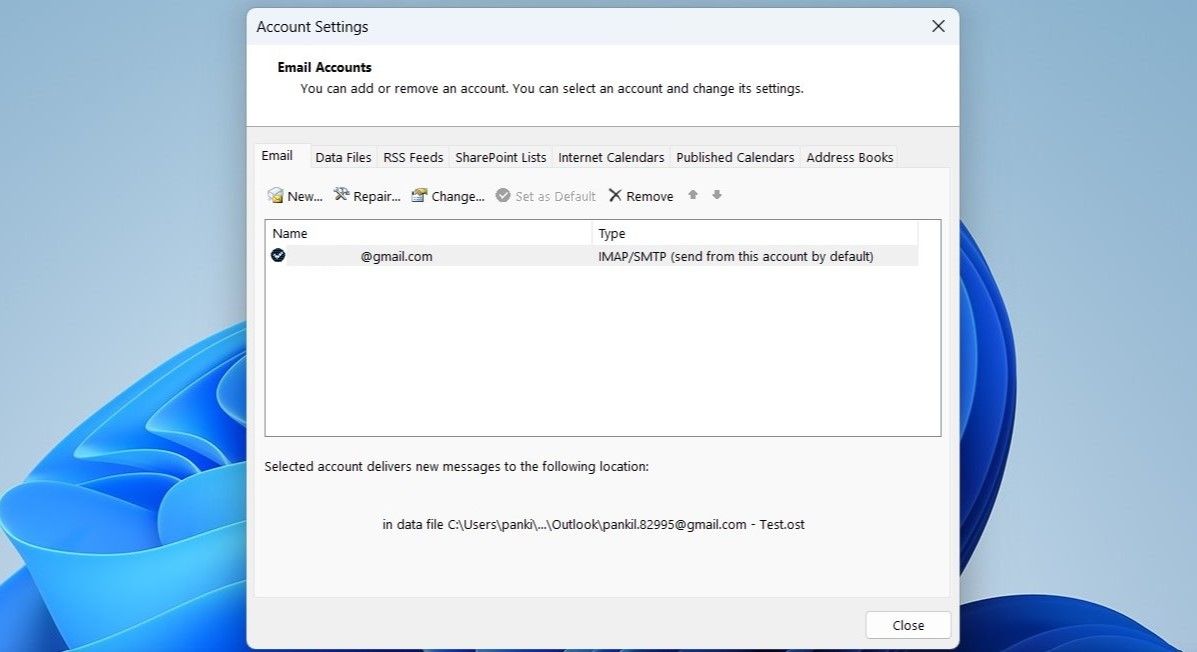
Permita que o Outlook repare seu perfil e reinicie o aplicativo.
5. Remova e adicione novamente sua conta
Se reparar seu perfil do Outlook não ajudar, sua próxima melhor opção é remover sua conta de e-mail do aplicativo Outlook e adicioná-la novamente. Veja como fazer isso.
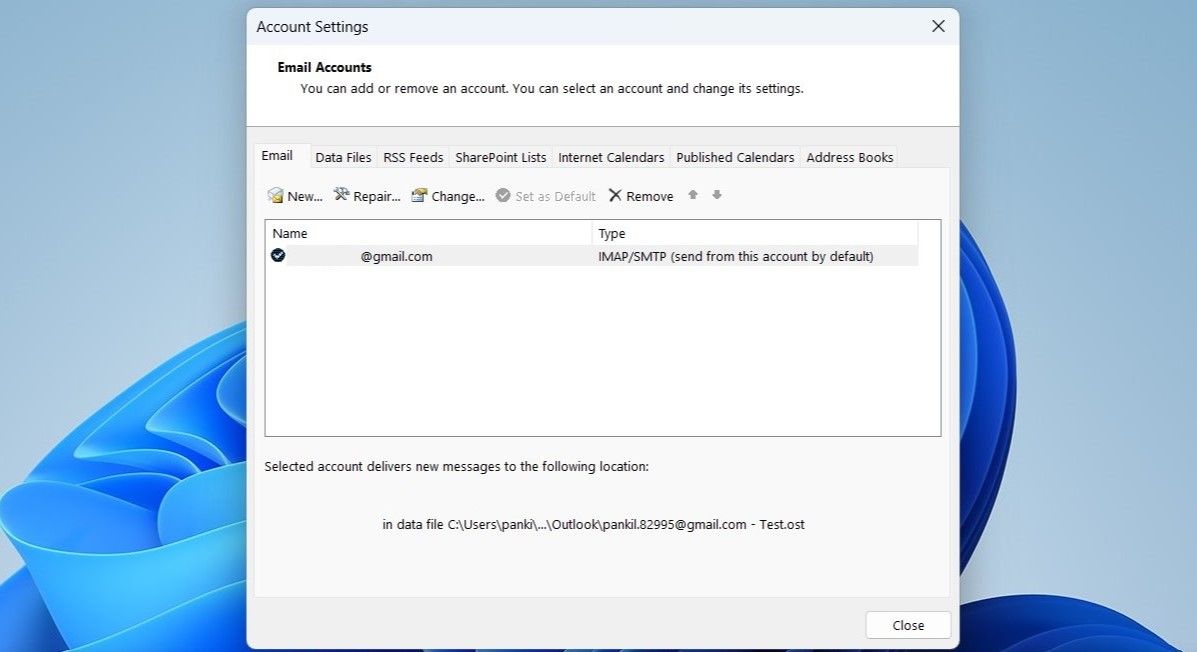
Depois de removido, clique na opção Novo na guia E-mail e configure sua conta novamente.
6. Remova a senha do Outlook do Gerenciador de credenciais
Você está recebendo o erro “Algo deu errado” ao adicionar uma conta no Outlook? Isso pode ser causado por dados desatualizados no Credential Manager. Você pode tentar remover qualquer entrada do Outlook do Credential Manager para corrigir o problema.
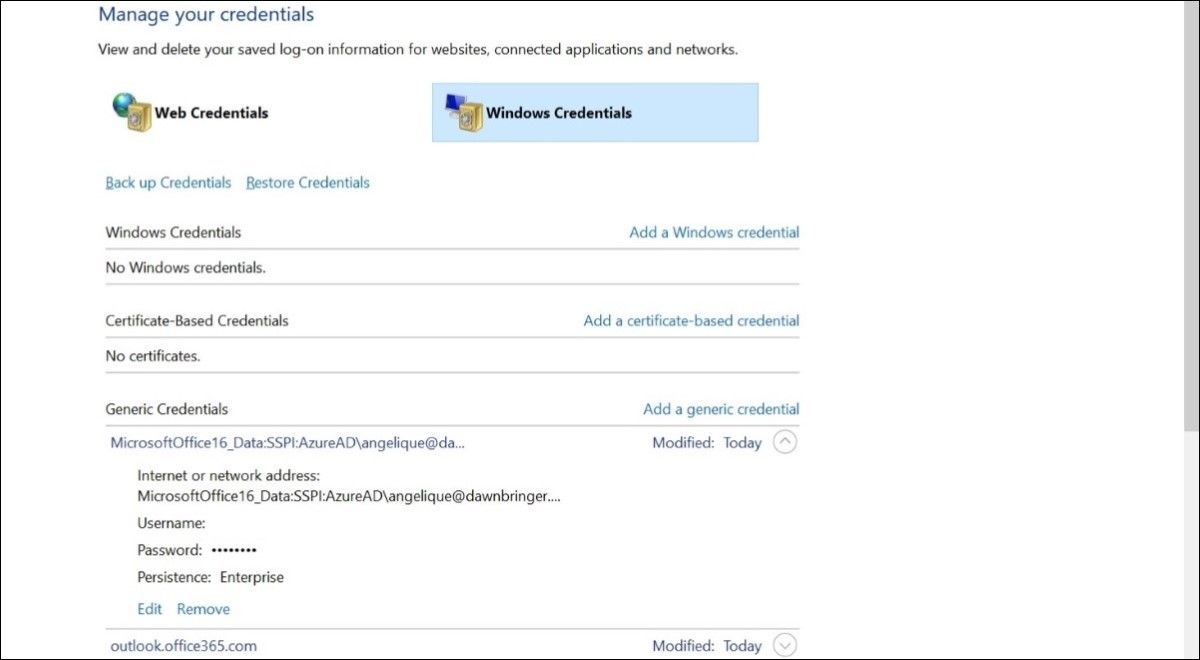
A execução da ferramenta de reparo do Office da Microsoft é uma maneira eficaz de resolver problemas com aplicativos do Office, como o Outlook. Portanto, se as dicas acima não ajudarem, você poderá executar a ferramenta de reparo do Office como último recurso.
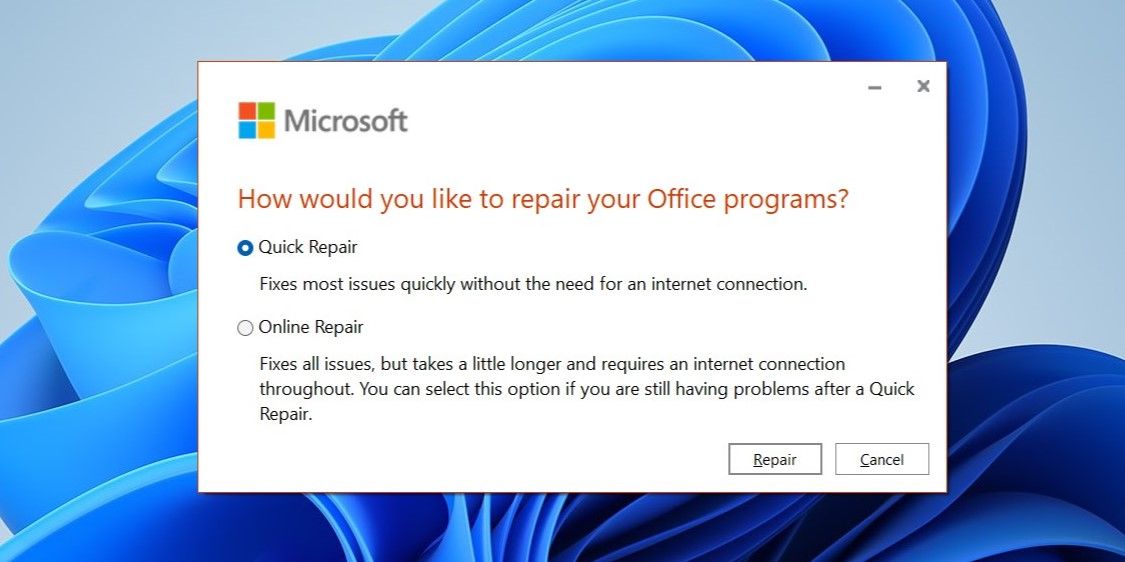
Se o problema persistir mesmo depois disso, repita as etapas acima para executar um reparo online. Esse processo pode demorar um pouco mais, mas é mais provável que resolva o problema.
Corrigindo o erro “Algo deu errado” do Outlook no Windows
Encontrar esses erros no aplicativo Outlook pode afetar sua produtividade e deixá-lo frustrado. Esperamos que as soluções listadas acima tenham ajudado a resolver o erro “Algo deu errado” no Microsoft Outlook.
Dito isso, se todas as dicas acima forem ineficazes, recomendamos que você entre em contato com a equipe de suporte oficial da Microsoft para obter mais assistência.

